Všetci vieme, že posielanie SMS správ môže byť trochu neosobné. Niekedy je zdôraznenie toho, čo máte na mysli, v obyčajnom texte príliš ťažké. Iste, aplikácia Správy teraz poskytuje obrovskú knižnicu možností od vkladania GIF po vytváranie osobných avatarov. Ale čo ak chcete niečo výbušné a pútavé ako ohňostroj? To je miesto, kde prichádzajú skryté účinky spoločnosti Apple.
Obsah
- Použite bublinové efekty
- Použite efekty obrazovky
- Pošlite rukou napísanú poznámku
Táto príručka vám ukáže, ako odosielať správy iMessage s efektmi pre iOS a iPadOS (prepáč Mac). Efekty však fungujú iba s iMessages, teda príjemcami s telefóny so systémom Android neuvidí skvelé animácie. Nie ste si istí, či príjemca má Android? Pamätajte, že iMessages majú modré bubliny a SMS správy majú zelené bubliny.
Odporúčané videá
Použite bublinové efekty


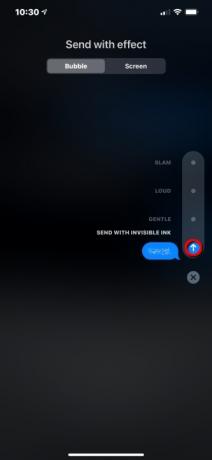
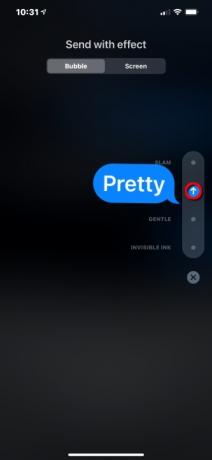
Niekedy možno budete chcieť poslať komentár domov bez použitia emotikonov alebo animácií na celej obrazovke. To je miesto, kde prichádzajú bublinové efekty. Vzťahujú sa iba na vašu textovú bublinu a pozostávajú z Pekná, nahlas, Jemný, a Neviditeľný atrament.
Krok 1: Pri otvorenej novej alebo aktuálnej správe klepnite na správu v textovom poli. Možnosti používania efektov sa vám nezobrazia, kým to neurobíte.
Krok 2: Klepnite a podržte Odoslať tlačidlo v textovom poli. Podobá sa šípke nahor, ako je znázornené vyššie.
Krok 3: The Odoslať s efektom obrazovka sa otvorí na Bublina štandardne. Klepnite na ikonu Bodka vedľa efektu, ktorý chcete použiť.
Krok 4: Bodka sa prepne na a Odoslať tlačidlo (šípka hore). Klepnutím na toto tlačidlo odošlete text s aplikovaným efektom.
Použite efekty obrazovky


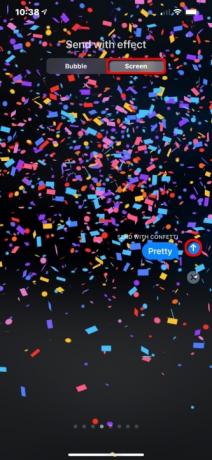
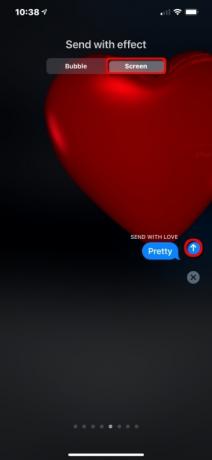
Tieto efekty sú neuveriteľne zábavné a poskytujú celý rad skvelých animácií, ktoré sa šíria po celej obrazovke. Pokúšate sa podeliť o zaujímavé novinky? Zdieľajte to s Ohňostroje a sledujte, ako sa na obrazovke strieľa novoročný ohňostroj. Naozaj sa snažíte získať bod domov? Zdieľajte to s Echo a vaša správa sa na obrazovke zopakuje asi 100-krát.
Tieto efekty na celú obrazovku pozostávajú z Echo, Spotlight, Balóny, konfety, Láska, Lasery, Ohňostroje, a Oslava.
Krok 1: Pri otvorenej novej alebo aktuálnej správe klepnite na správu v textovom poli. Možnosti používania efektov sa vám nezobrazia, kým to neurobíte.
Krok 2: Klepnite a podržte Odoslať tlačidlo v textovom poli. Pripomína šípku nahor.
Krok 3: Na nasledujúcom Odoslať s efektom na obrazovke uvidíte dve kategórie: Bublina ktorý sa štandardne otvára a Obrazovka. Klepnite na ikonu Obrazovka kategórii.
Krok 4: Potiahnutím prsta doľava alebo doprava zobrazíte ukážku a nastavíte efekt celej obrazovky.
Krok 5: Klepnite na ikonu Odoslať tlačidlo (šípka nahor) na odoslanie správy s efektom na celú obrazovku.
Pošlite rukou napísanú poznámku
Aj keď to technicky nie je efekt, myslíme si, že ide o elegantnú a často prehliadanú funkciu v rámci Správ.
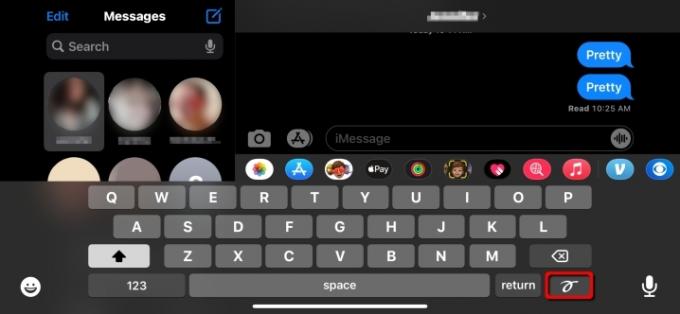
Krok 1: Potiahnutím nadol zhora otvorte Riadiace centrum a uistite sa Zámok orientácie na výšku je poklepaný Vypnuté (iba telefóny iPhone).
Krok 2: Otvorte Správy.
Krok 3: Otočte telefón do režimu na šírku (iba iPhone).
Krok 4: Klepnutím do poľa na zadávanie textu načítate virtuálnu klávesnicu.
Krok 5: Klepnite na ikonu Tlačidlo na písanie rukou nachádza vpravo dole vedľa Návrat.
Poznámka: Toto tlačidlo sa na iPade zobrazuje v oboch orientáciách.
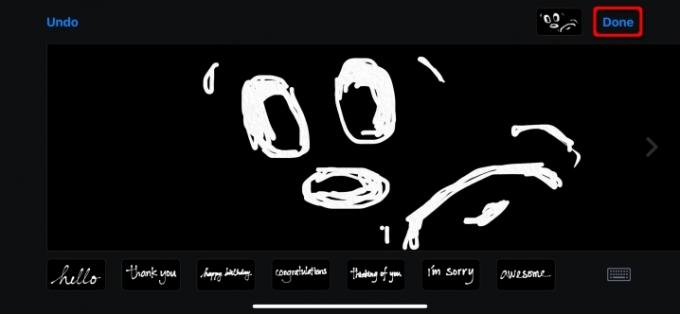
Krok 6: Na kreslenie alebo písanie použite prst. Ak potrebujete viac miesta, klepnite na pravá šípka na pravej strane obrazovky. Pomocou dvoch prstov potiahnite späť na prvú obrazovku.
Poznámka: Môžete tiež klepnúť na výber vopred vykreslených správ, napríklad Ahoj a Ďakujem, pod rysovacou doskou.
Krok 7: Klepnite hotový dokončiť.
Krok 8: Klepnite na ikonu Odoslať tlačidlo na odoslanie rukou napísanej správy.
Odporúčania redaktorov
- Najlepšie zoznamovacie aplikácie v roku 2023: našich 23 obľúbených
- Najlepšie ponuky iPadov Prime Day: Skoré ponuky pristanú top modelom
- Ako testujeme tablety
- 16 najlepších aplikácií na odosielanie správ pre Android a iOS v roku 2023
- iPadOS 17 má pre fanúšikov pôvodného iPadu skryté prekvapenie
Zlepšite svoj životný štýlDigitálne trendy pomáhajú čitateľom mať prehľad o rýchlo sa rozvíjajúcom svete technológií so všetkými najnovšími správami, zábavnými recenziami produktov, užitočnými úvodníkmi a jedinečnými ukážkami.




